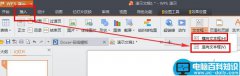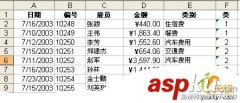今天给大家介绍常见的几种装系统方法(详细):请认真阅读!!
硬盘安装系统(电脑能够正常使用)。
优盘装系统(电脑不能够正常使用下进行装机,电脑店维修常用)。
一、硬盘安装系统。
硬盘安装系统也是常见的系统安装方法,只能在电脑能够正常使用的情况下进行安装,
通常用于电脑升级系统。
硬盘安装系统:
第一步:下载镜像(镜像就是安装系统的文件通常后缀为ISO、GHO、WIM)。
镜像下载地址:
第二步:用压缩软件打开镜像,然后进行解压,解压完毕会有一个GHOST安装器.exe名字不定也有可能是系统安装器.exe。打开之后是这样的:
点击打开或者点击下标找到你下载的GHO镜像文件(一般文件中最大的就是)
然后选择C盘点击确定。
进度条完成后会提示你重启(也有可能直接重启)之后等待系统安装就行了,全自动安装的。
如果走进度条时出现错误,一般是镜像损坏。
优盘装系统。
1、500M容量以上的U盘,或者内存卡(如果重装系统,需要在把系统文件放U盘里,那么需要4G或以上的U盘)2、老毛桃PE或者大白菜PE(百度就可以下载)3、和硬盘装系统一样同样需要镜像,镜像下载
第一步:
下载老毛桃PE或者大白菜PE然后打开安装包安装在电脑上,然后插入您将要制作的U盘启动盘的空U盘,程序将自动寻找计算机中的U盘盘符。
分配大小:我们给U盘写入PE系统后,将会自动给U盘分出默认360M的隐藏空间来存放PE系统,所以制作完后你会发现你的U盘容量会稍微变小一点,属正常现象。 升级启动U盘:升级或修复启动U盘,一般我们很少用到。 初始化U盘:如果你不想用这PE系统了,想把U盘恢复原始容量,初始化U盘即可。 模拟启动:做好USB启动盘之后,如果想测试下有没有成,点击模拟启动即可。最后直接点击\"一键制成USB启动盘\",等待即可。
第二步、启动优盘:
用户可以根据不同的电脑型号,选择相应的热键,直接启动一键U盘装系统工具设置(重要提示:在选择启动热键前,需先插入U盘方可)
选择你自己U盘,因为每个人的U盘名字不一样,你选择自己就行了。
选择 【运行老毛桃 Win8PE (超强兼容)】 进入Win8Pe系电脑统
进入PE系统会自动弹出安装器,安装器使用方法如下:选择下载好的GHOST镜像系统文件,然后选C盘点击【确定】。
等待GHOST还原完成。
还原完成后,提示是否马上重启,点击【是】
我们现在只要点击\"是(Y)\"按钮即可,然后它就会自动重启电脑,重启之前我们可以先把U盘从电脑上拔出来,然后开机电脑将会自动安装系统,直到进入电脑桌面为止,就表示系统安装完毕了。
重装有风险,装机需谨慎!
电脑 电脑